Brother DCP-130C Quick Setup Guide [de]
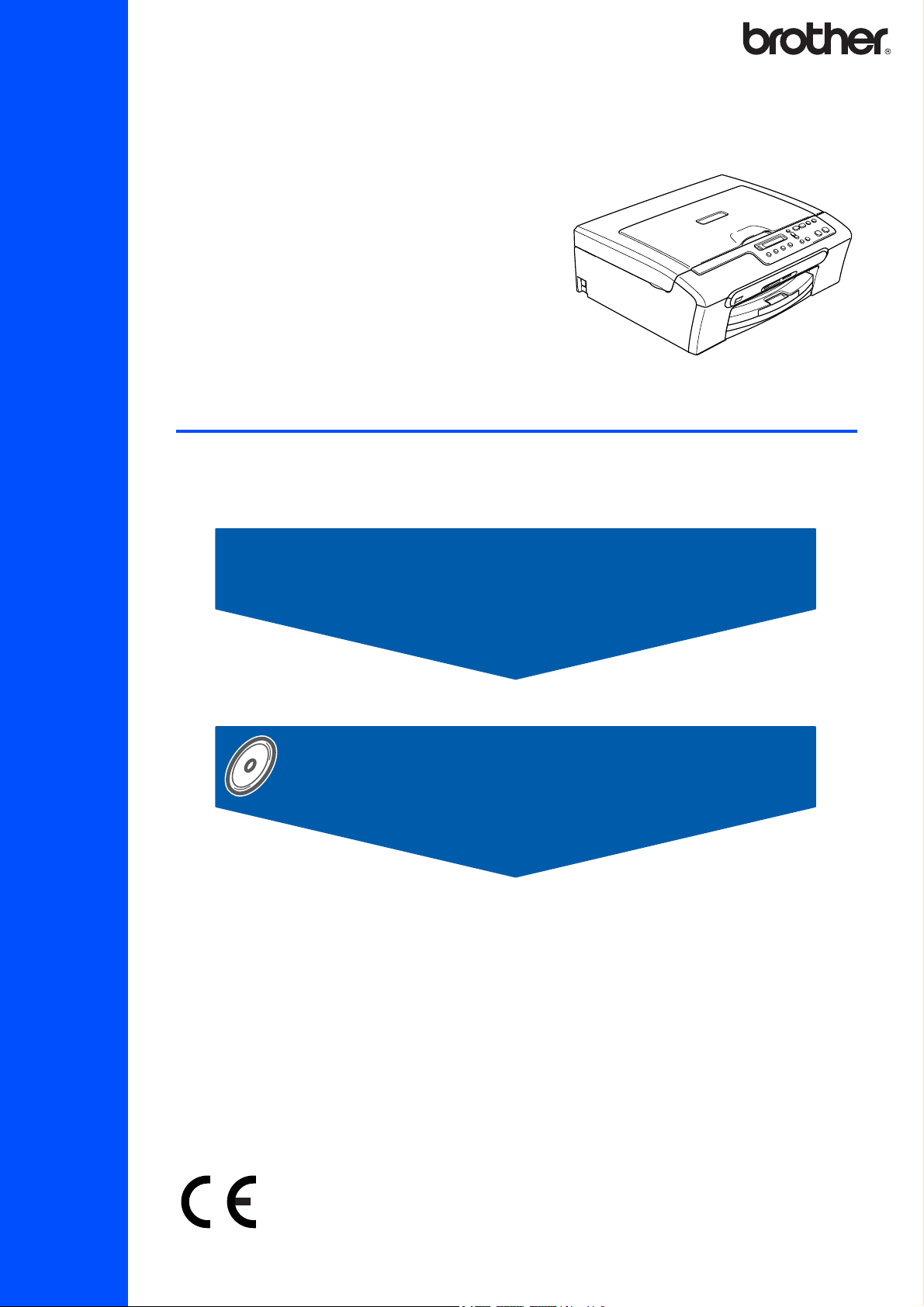
DCP-130C
Vor der Verwendung muss das Gerät richtig eingerichtet und die Software installiert werden.
Bitte lesen Sie diese Installationsanleitung und führen Sie die folgenden Schritte wie beschrieben
aus, um das Gerät, die Software und die Treiber richtig zu installieren.
Installationsanleitung
Installation abgeschlossen!
Schritt 1
Inbetriebnahme des Gerätes
Schritt 2
Treiber und Software installieren
Bewahren Sie die Installationsanleitung, das Benutzerhandbuch und die mitgelieferte CD-ROM griffbereit auf, damit Sie jederzeit schnell alle Informationen und Dokumentationen nutzen können.
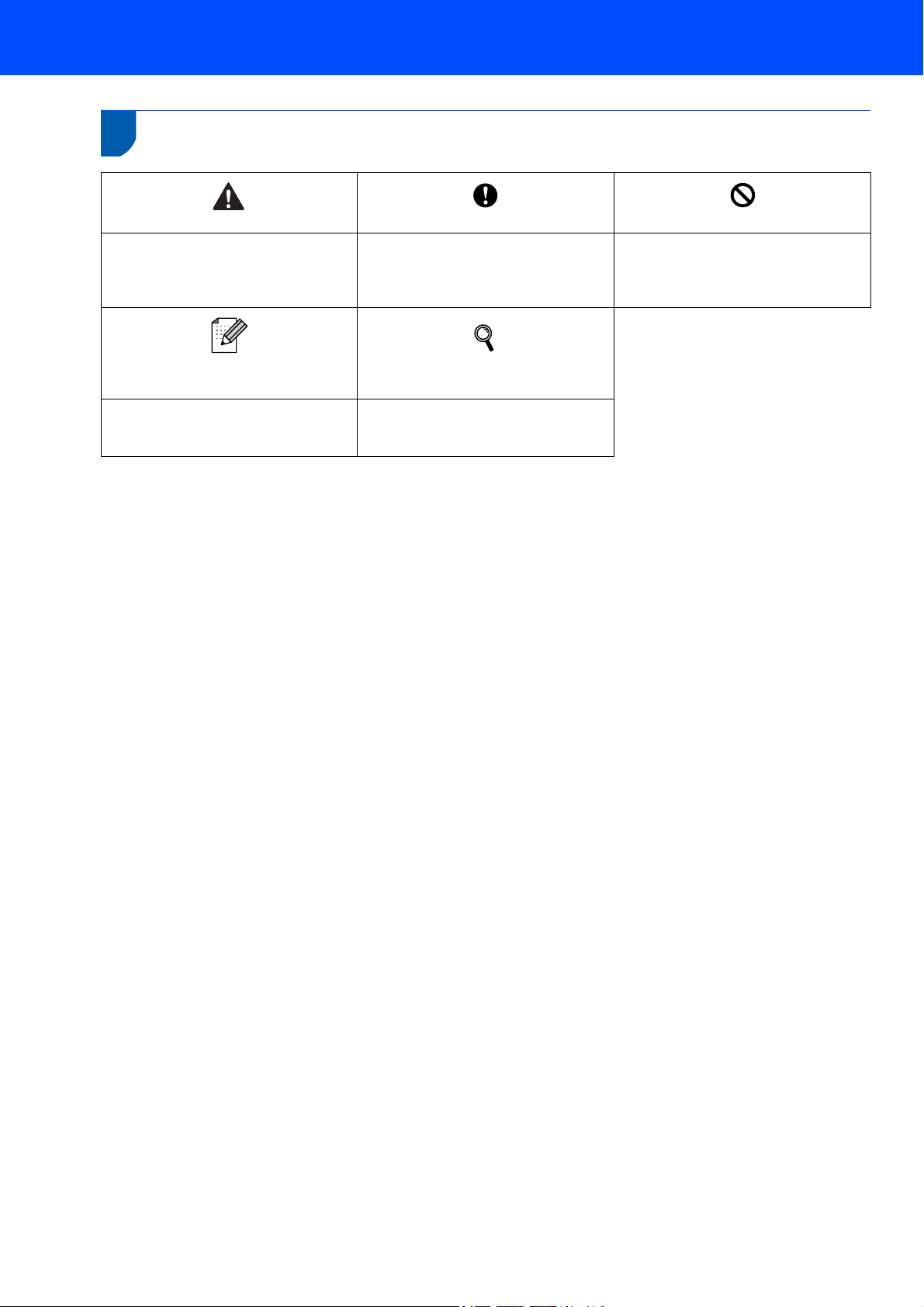
1
Verwendete Symbole
Warnung
Warnungen, die beachtet werden müssen, um Verletzungen zu vermeiden.
Hinweis
Hinweise, wie auf eine bestimmte Situation reagiert werden sollte, und hilfreiche Tipps zur beschriebenen Funktion.
Vorsicht
Vorsichtsmaßnahmen, die beachtet
werden müssen, um Schäden am Gerät
oder an anderen Gegenständen zu vermeiden.
Benutzerhandbuch oder Software-
Handbuch
Verweise auf das mitgelieferte Benutzerhandbuch oder Software-Handbuch.
Nicht möglich
Geräte und Verwendungsweisen, die
nicht kompatibel mit Ihrem Gerät sind.
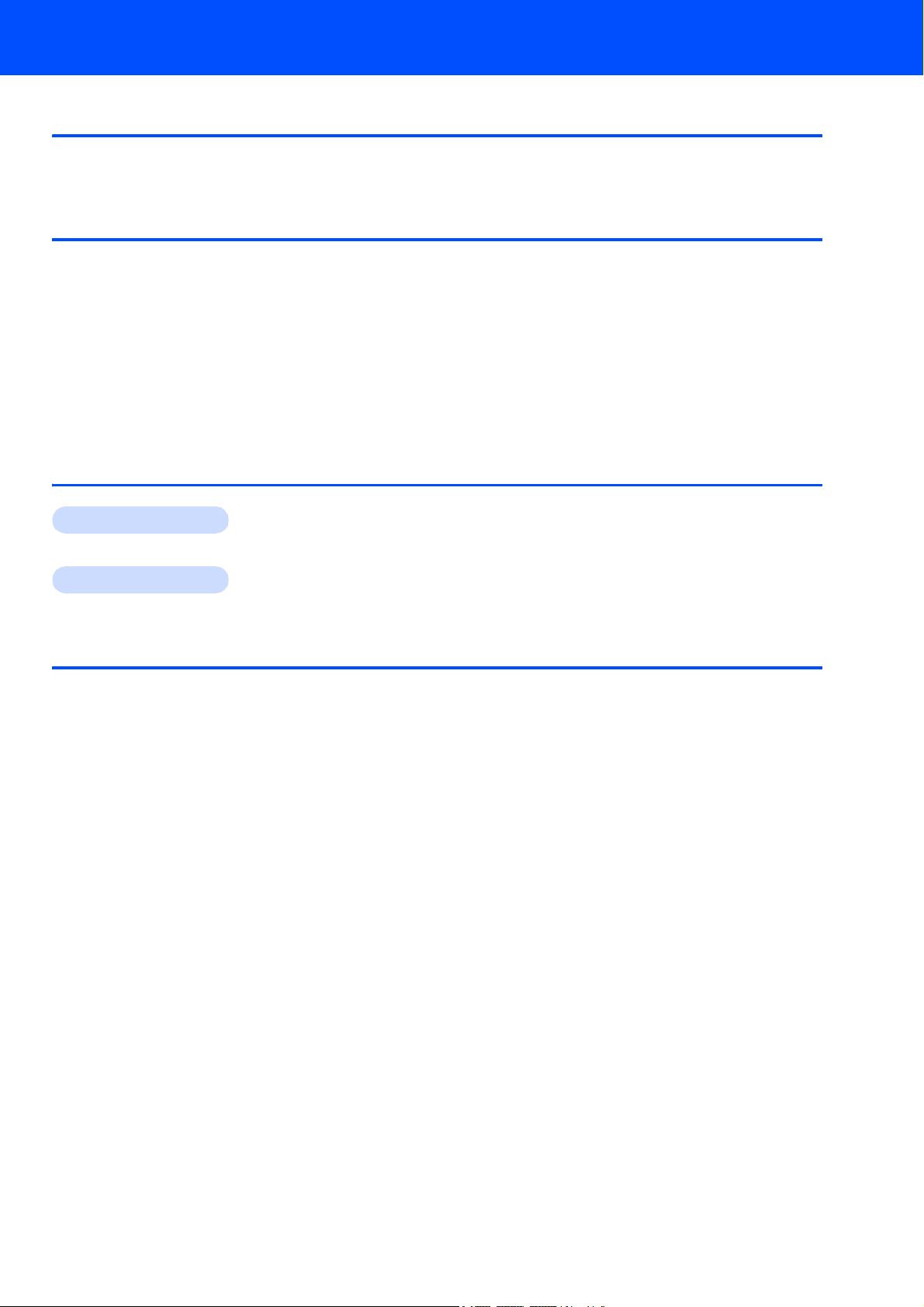
Inhaltsverzeichnis
Allgemeines
Lieferumfang ................................................................................................................................................2
Funktionstastenfeld ...................................................................................................................................... 3
Schritt 1 –
Versandschutz entfernen .............................................................................................................................4
Funktionstasten-Beschriftung befestigen (nur für die Schweiz)...................................................................4
Papier einlegen ............................................................................................................................................ 4
Netzanschluss.............................................................................................................................................. 6
Sprache wählen ........................................................................................................................................... 6
Tintenpatronen installieren ........................................................................................................................... 7
Druckqualität überprüfen.............................................................................................................................. 9
LCD-Kontrast einstellen ............................................................................................................................. 10
Datum und Uhrzeit einstellen ..................................................................................................................... 10
Schritt 2 –
Windows
USB-Anschluss (Windows® 98/98SE/Me/2000 Professional/XP/XP Professional x64 Edition) ................ 14
Macintosh
USB-Anschluss (Mac OS® X 10.2.4 oder höher)....................................................................................... 17
Inbetriebnahme des Gerätes
Treiber und Software installieren
®
®
Verbrauchsmaterialien
Verbrauchsmaterialien ............................................................................................................................... 20
Tintenpatronen...................................................................................................................................... 20
1
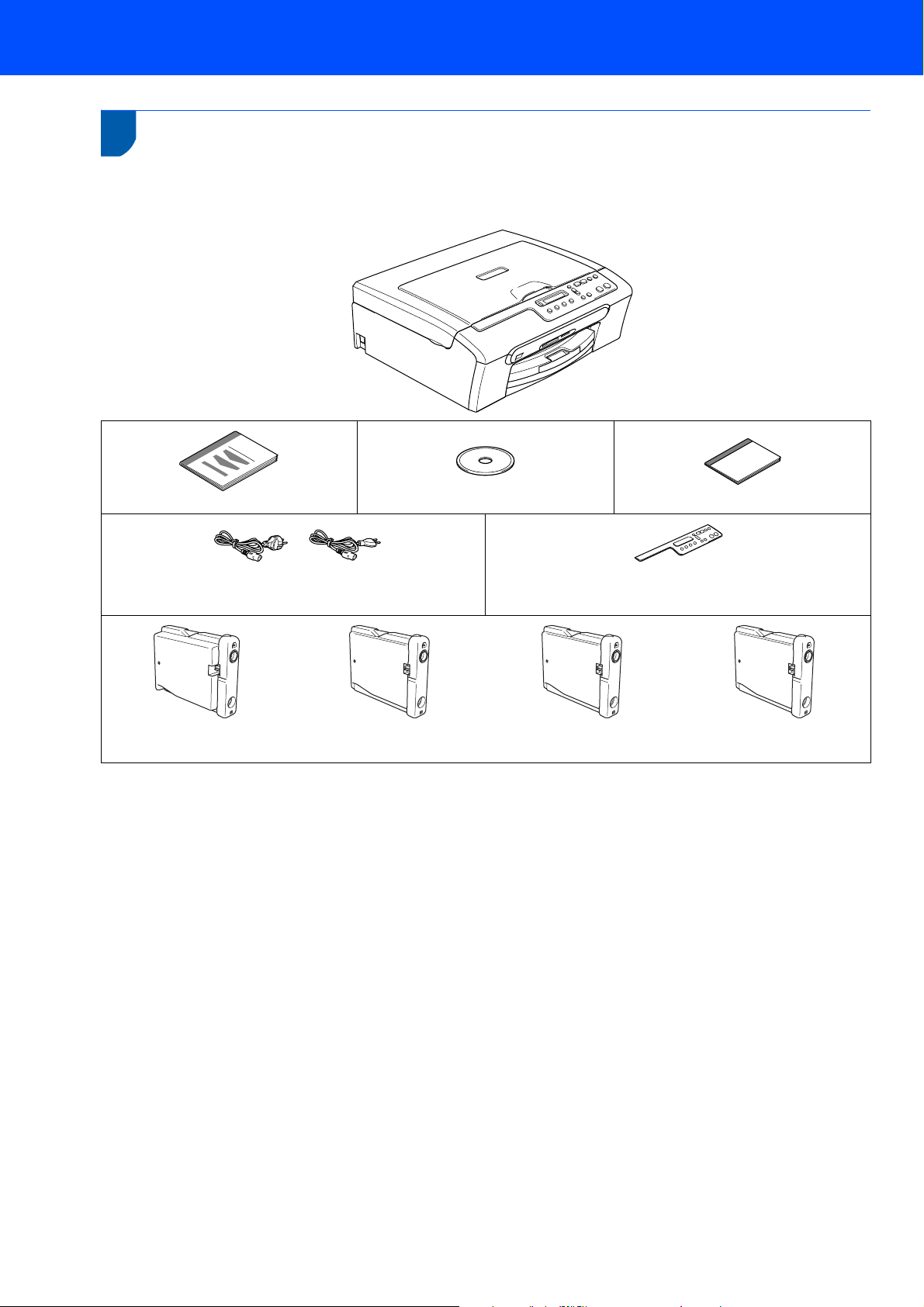
Allgemeines
1
1
Der Lieferumfang kann in den verschiedenen Ländern unterschiedlich sein.
Bewahren Sie alle Verpackungsmaterialien auf, damit Sie das Gerät später für einen Transport wieder sicher verpacken können.
Lieferumfang
Installationsanleitung
Für Deutschland
und Österreich
Für die Schw eiz
CD-ROM
Benutzerhandbuch
Funktionstastenfeld (nur für die Schweiz)
Netzkabel
Schwarz (LC1000 BK)
Gelb (LC1000Y)
Cyan (LC1000C)
Magenta (LC1000M)
Tintenpatronen
Das USB-Kabel ist kein standardmäßiges Zubehör.
Benutzen Sie nur ein geeignetes USB 2.0-Kabel, das nicht länger als zwei Meter ist.
Das Gerät hat einen USB-Anschluss, der mit der USB 2.0-Spezifikation kompatibel ist.
Schließen Sie das Datenkabel noch nicht an.
Das Kabel wird erst während der Software-Installation angeschlossen.
Wenn Sie ein USB-Kabel verwenden, achten Sie darauf, dass Sie es nur an einen USB-Anschluss des Computers und nicht an den USB-Anschluss einer Tastatur oder eines passiven Hubs anschließen.
2
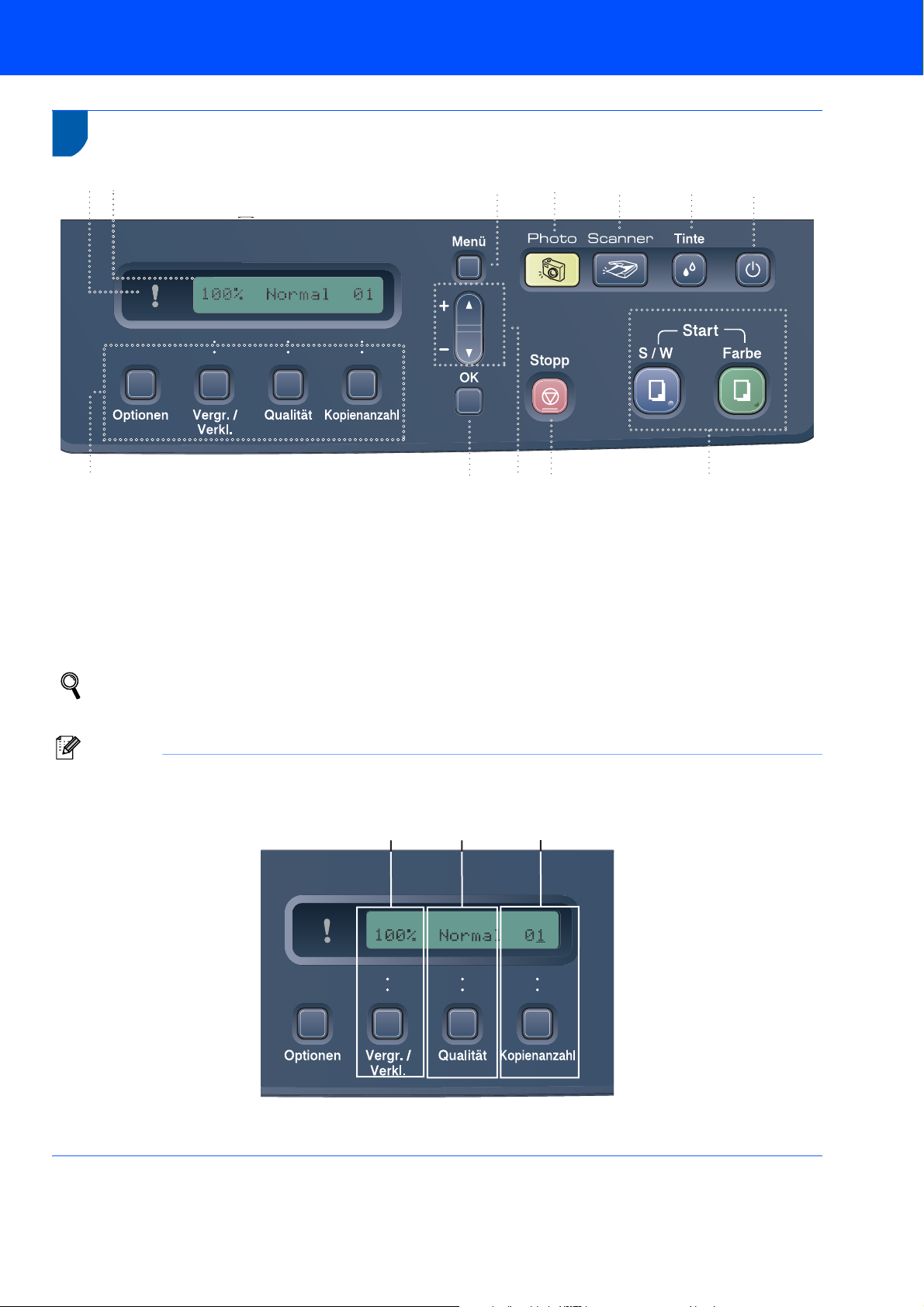
Allgemeines
2
Funktionstastenfeld
1
1Kopiertasten
2OK-Taste
3 Navigationstasten
4 Stopp-Taste
5 Start-Tasten
6 Ein/Aus-Taste
101112
2
3
4
7 Tinte-Taste
8 Scanner-Taste
9 Photo-Taste
10 Menü-Taste
11 LC-Display
12 Warn-LED
789
6
5
Weitere Informationen erhalten Sie im Abschnitt „Tasten und ihre Funktionen“ in Kapitel 1 des Benutzerhandbuches.
Hinweis
Eingestellte
Vergrößerung/
Verkleinerung
Wenn das Gerät nicht mit einer Funktion beschäftigt ist, sehen Sie im Display die oben abgebildete Standardanzeige. Sie informiert über die aktuell gewählten Einstellungen.
Eingestellte
Kopierqualität
Eingestellte
Kopienanzahl
3
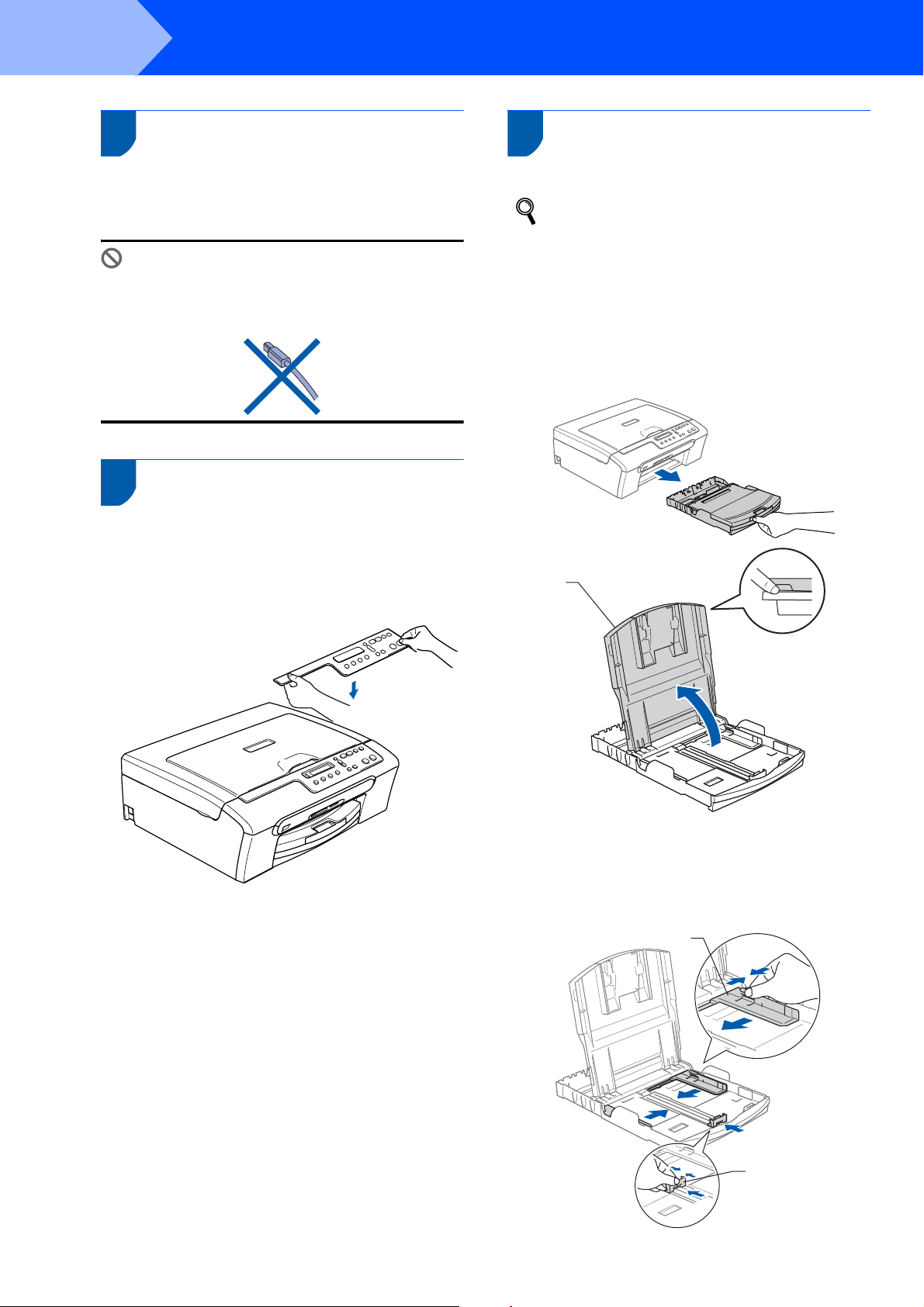
Schritt 1
1
1 Versandschutz entfernen
1 Entfernen Sie das Klebeband und ziehen Sie
Nicht möglich
Schließen Sie NICHT das USB-Kabel an. Es
wird erst bei der Software-Installation angeschlossen.
2 Funktionstasten-
Inbetriebnahme des Gerätes
3 Papier einlegen
die Folie vom Vorlagenglas ab.
1 Ziehen Sie die Papierkassette vollständig aus
Beschriftung befestigen
(nur für die Schweiz)
Sie können bis zu 100 Blatt Papier (80 g/m2)
einlegen.
Ausführliche Informationen zum verwendbaren Papier finden Sie unter „Verwendbares
Papier und Druckmedien“ in Kapitel 2 des
Benutzerhandbuches.
dem Gerät heraus und klappen Sie die Abdeckung auf (1).
1 Befestigen Sie die Funktionstasten-Beschrif-
tung am Gerät.
1
2 Stellen Sie die seitlichen Papierführungen (1)
und die Papierlängen-Führung (2) entsprechend der Papiergröße ein. Halten Sie dazu
den Hebel der jeweiligen Papierführung gedrückt, während Sie die Führung verschieben.
1
2
4
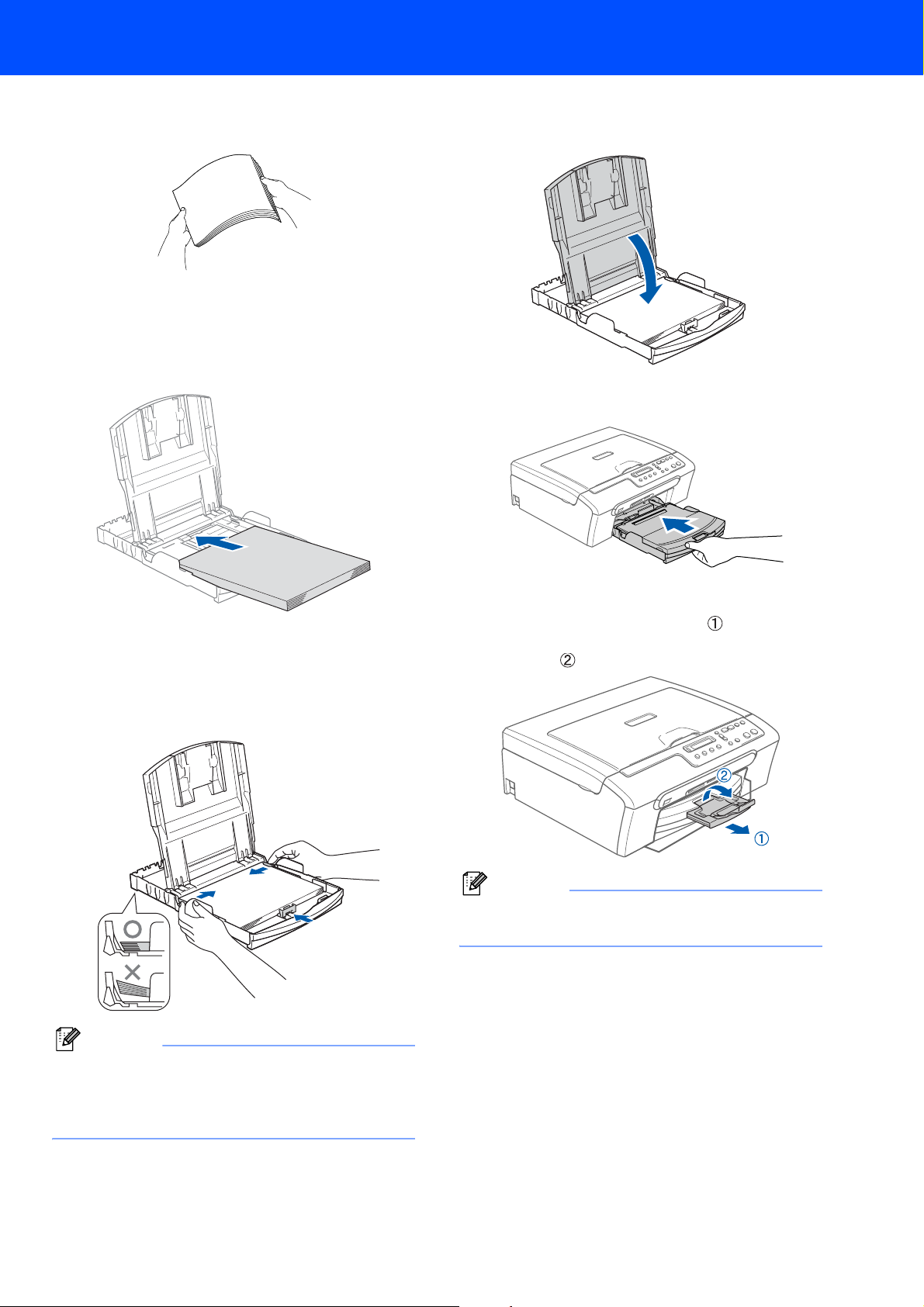
Inbetriebnahme des Gerätes
3 Fächern Sie das Papier gut auf, um Papier-
staus und Fehler beim Einzug zu vermeiden.
4 Legen Sie das Papier vorsichtig mit der Ober-
kante zuerst und mit der zu bedruckenden Seite nach unten ein.
Achten Sie darauf, dass das Papier flach in der
Kassette liegt:
6 Schließen Sie die Abdeckung der Papierkas-
sette.
7 Schieben Sie die Papierkassette langsam wie-
der vollständig in das Gerät ein.
5 Schieben Sie vorsichtig mit beiden Hände die
seitlichen Papierführungen und die Papierlängen-Führung bis an die Papierkanten.
Vergewissern Sie sich, dass die Papierführungen die Papierkanten leicht berühren.
Hinweis
Schieben Sie das Papier nicht zu weit nach vorn,
weil es sich sonst am hinteren Ende der Papierzufuhr anhebt und dadurch Probleme beim Einzug
entstehen können.
8 Halten Sie die Papierkassette fest und ziehen
Sie die Papierablage heraus ( ), bis sie hörbar einrastet. Klappen Sie die Papierstütze
heraus ( ).
Hinweis
Verwenden Sie die Papierstütze nicht für Überformate (Legal-Papier).
5
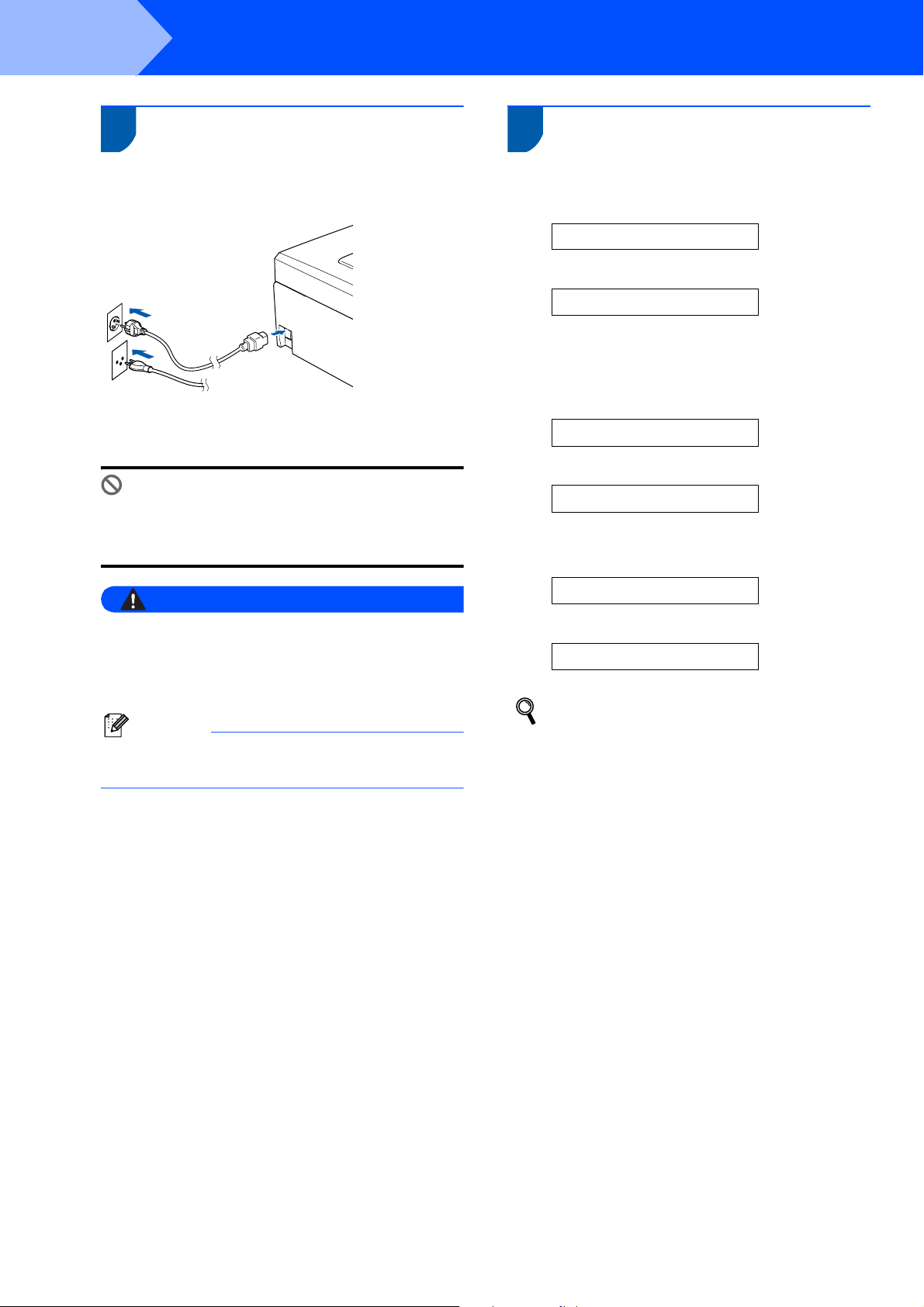
Schritt 1
Inbetriebnahme des Gerätes
4 Netzanschluss
1 Schließen Sie das Netzkabel an.
Für Deutschland
und Österreich
Für die Schw eiz
Nicht möglich
Schließen Sie NICHT das USB-Kabel an. Es
wird erst bei der Software-Installation angeschlossen.
Warnung
Das Gerät muss an eine geerdete, jederzeit leicht
zugängliche Netzsteckdose angeschlossen werden, damit es im Notfall schnell vom Netz getrennt
werden kann.
Hinweis
Die Warn-LED am Funktionstastenfeld leuchtet,
bis alle Tintenpatronen installiert wurden.
5 Sprache wählen
1 Nach Anschluss des Netzkabels zeigt das LC-
Display:
Select Language
q
Press OK Key
Drücken Sie OK.
2 Drücken Sie a oder b, um Ihre Sprache zu
wählen. Drücken Sie dann OK.
Deutsch e
q
Select ab & OK
3 Wenn Sie die richtige Sprache gewählt haben,
drücken Sie a (Yes).
Deutsch?
a.Yes b.No
Falls Sie versehentlich die falsche Sprache
gewählt haben, können Sie diese wieder ändern, nachdem Sie Datum und Uhrzeit eingestellt haben. (Siehe „LCD-Sprache wählen“ in Anhang B des Benutzerhandbuches.)
q
6
